Las 3 mejores formas de grabar tu juego en Xbox One
Grabar juegos de Xbox te permite capturar y compartir tus momentos de juego con otros. Puede registrar sus logros favoritos, logros o simplemente algunos momentos divertidos o interesantes que sucedan durante sus sesiones de juego. Esta publicación comparte tres formas sencillas de grabar en xbox. Cubriremos la función de grabación incorporada de Xbox One, la barra de juegos y una grabadora de pantalla de Xbox de terceros.

- LISTA DE GUÍAS
- Parte 1. Función incorporada para grabar en Xbox One
- Parte 2. Grabar juegos en Xbox One con Game Bar
- Parte 3. Mejor manera de grabar juegos en Xbox One
- Parte 4. Preguntas frecuentes sobre cómo grabar en Xbox
Parte 1. Cómo grabar tu juego en Xbox One con la función incorporada
Una función de grabación incorporada, Juego DVR, está diseñado en la consola Xbox para grabar tu juego. Puede guardar automáticamente los últimos 30 segundos del metraje del juego cuando se cumplen ciertas condiciones, como ganar un juego. Game DVR puede capturar, editar y compartir tus momentos de juego en Xbox.
Graba los últimos 30 segundos del juego en Xbox
Cuando quieras capturar los últimos 30 segundos de tu juego en Xbox One, Series X o Series S, simplemente presiona xbox en el controlador y presione X para agarrarlo. Xbox te permite capturar un tramo más largo hasta los últimos 2 minutos. Puedes presionar el Vista y seleccione la duración de grabación que desee.
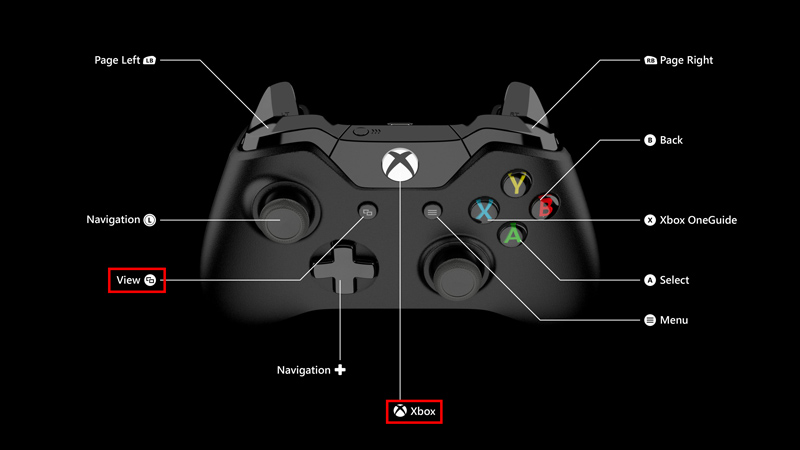
También puedes grabar tu juego usando el controlador de la serie Xbox presionando y manteniendo presionado el botón Compartir botón.
Graba tu juego posterior en Xbox
Cuando estés jugando un videojuego en Xbox y quieras capturar lo que sucederá a continuación, presiona el botón xbox botón, vaya al Captura y comparte opción, luego elija Empezar a grabar. Xbox te permite grabar un video de juego por hasta 10 minutos en su almacenamiento interno o una hora en el almacenamiento externo.
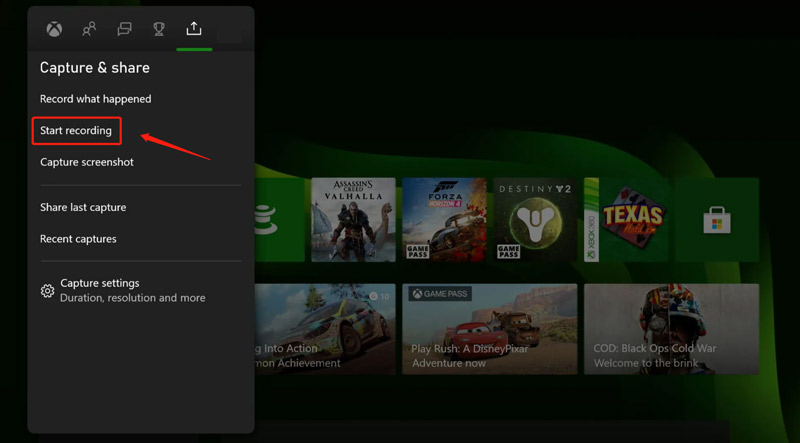
presione el X cuando quieras finalizar la grabación del juego. Su grabación se guardará automáticamente. Puedes ir a Capturas recientes para verlos y compartirlos.
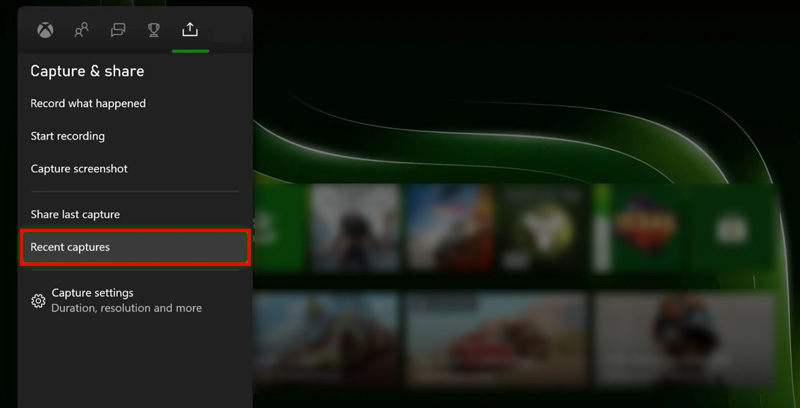
Parte 2. Cómo grabar juegos de Xbox en Windows 10/11 usando la barra de juegos
Si juegas juegos de Xbox en una computadora con Windows 11 o Windows 10, puedes usar la barra de juegos de Xbox incorporada para capturar tus momentos de juego y tomar capturas de pantalla.
Puedes presionar el Windows + G teclas para abrir la aplicación Xbox Game Bar de forma predeterminada. Si la barra de juegos no se abre, debes ir a la Ajustes de su PC con Windows, elija Juego de azar, luego asegúrese Barra de juegos de Xbox está prendido.
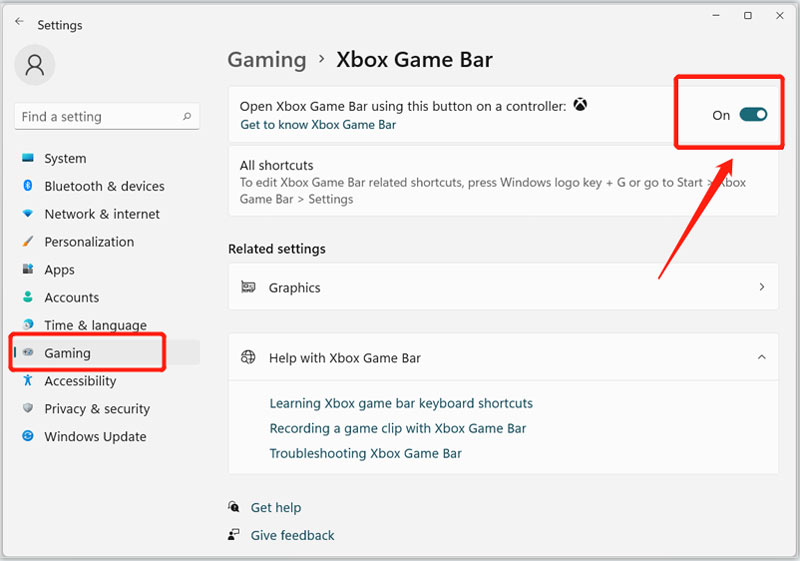
Cuando vea que aparece Game Bar en la pantalla, haga clic en Captura para iniciar la grabación del juego. También puedes presionar Windows + Alt + G Claves para capturar los últimos momentos de tu juego. Antes de grabar el juego de Xbox, puedes hacer clic en el engranaje para personalizar varias configuraciones de grabación según sus necesidades.
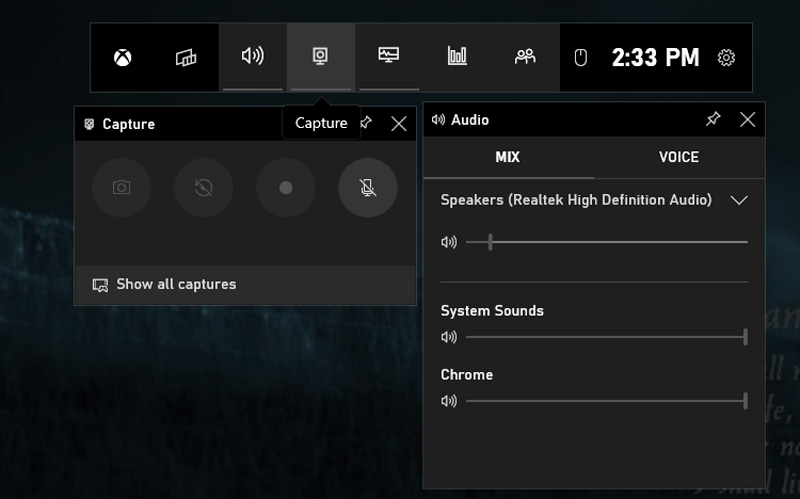
Por favor mantenga presionado el Compartir en el nuevo controlador inalámbrico Xbox durante 3 segundos para iniciar rápidamente una grabación. Puedes utilizar un paso similar para detener la grabación de tu Xbox.
Parte 3. Mejor manera de capturar videos de juegos de Xbox de alta calidad
Además de las funciones integradas para grabar juegos de Xbox, también hay muchos grabadores de pantalla de Xbox de terceros que puedes usar para capturar tus momentos de juego con alta calidad. Una opción popular es Grabador de pantalla ArkThinker, que es una herramienta de grabación de audio y video con todas las funciones. Ofrece un poderoso Grabador de juegos para grabar tu juego en la consola Xbox. Puedes descargarlo gratis y seguir la siguiente guía para capturar momentos de juego de Xbox.
Inicie esta grabadora de pantalla de Xbox en su computadora. Elige su Grabador de juegos herramienta para grabar en Xbox.

Te permite seleccionar la fuente de grabación del juego, encender la cámara web y ajustar otras configuraciones de grabación de video y audio. Puedes iniciar el videojuego de Xbox que deseas grabar y configurarlo como fuente con facilidad. Puede capturar videos de alta definición hasta 4K. Además, te permite poner tu cara en cualquier área de la pantalla de grabación.
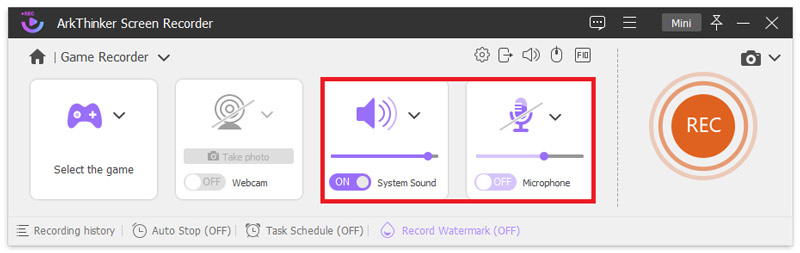
Haga clic en el REC cuando quieras capturar tu juego de Xbox. Mientras el juego se graba, puedes tomar capturas de pantalla en cualquier momento. Cuando completes el grabación de juego, puede verlo y editarlo directamente. Luego guárdelo en su computadora con sus formatos preferidos, como MP4, FLV, AVI, MOV o MKV.

Parte 4. Preguntas frecuentes sobre cómo grabar en Xbox
¿Cómo tomar una captura de pantalla en Xbox?
Presione el botón Xbox en su controlador Xbox y presione el botón Y para capturar fácilmente una captura de pantalla. Con un controlador de la serie Xbox, simplemente puede presionar el botón Compartir para realizar una captura de pantalla en la pantalla de juego.
¿Puedo capturar vídeos 4K en Xbox One?
Sí, Xbox One X y consolas posteriores te permiten grabar clips de juegos en 4K. Pero debes configurar la resolución de salida de tu televisor o monitor inteligente en 4K.
¿Dónde personalizar la configuración de grabación del juego de Xbox?
Para ajustar la configuración de grabación y uso compartido de Xbox, presione Xbox en su controlador, elija la opción Perfil y sistema, vaya a Configuración, Preferencias y luego Capturar y compartir. Puede habilitar Permitir capturas de juegos, seleccionar la duración de la grabación, establecer la resolución y más.
Conclusión
Grabar tu juego en Xbox es sencillo y se puede hacer usando la función de grabación incorporada, Game Bar o mediante una grabadora de pantalla de Xbox de terceros como Grabador de juegos. Ya sea que desee compartir sus experiencias de juego con otras personas o simplemente guardar algunos momentos memorables para verlos más tarde, puede utilizar los tres métodos anteriores para grabar en xbox.
¿Qué opinas de esta publicación? Haga clic para calificar esta publicación.
Excelente
Clasificación: 4.9 / 5 (basado en 314 votos)
Encuentre más soluciones
Cómo tomar una captura de pantalla en su teléfono y tableta Android Cómo grabar juegos de Steam en PC y Mac con Windows 11/10/8/7 Las 3 formas más sencillas de grabar juegos de Minecraft en Windows y macOS 4 métodos sencillos para grabar Roblox con voz en PC, Mac y teléfono Recomendaciones de las mejores cámaras grabadoras: software y hardware Revisión de Nvidia ShadowPlay y la mejor alternativa a ShadowPlayArtículos relativos
- Grabar video
- 4 métodos sencillos para grabar Roblox con voz en PC, Mac y teléfono
- Las 3 formas más sencillas de grabar juegos de Minecraft en Windows y macOS
- Tutorial de Concreate para grabar reuniones de Zoom en una computadora de escritorio o en un dispositivo móvil
- Grabar llamadas de Skype: una guía paso a paso para realizar videollamadas de Skype
- Un tutorial para grabar seminarios web: para Windows, Mac, iPhone y Android
- Grabación de pantalla de Vimeo: aprenda a grabar en Vimeo
- 2 formas de grabar Snapchat en pantalla sin que otros lo sepan
- Grabador de GIF líder para capturar GIF animados [Reseñas detalladas]
- AZ Screen Recorder: aplicación de screencasting para dispositivos Android
- iTop Screen Recorder: Capture actividades de pantalla y cree videos



